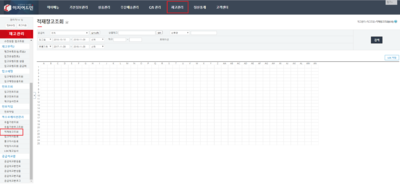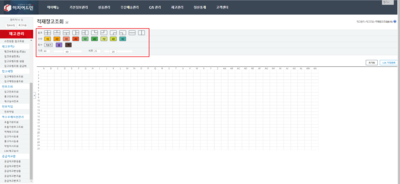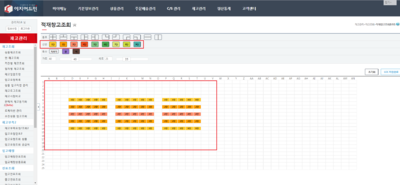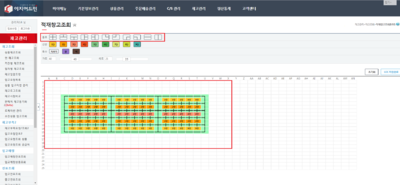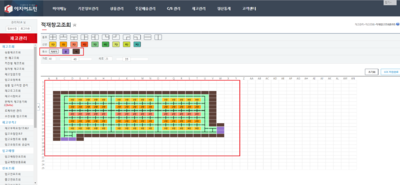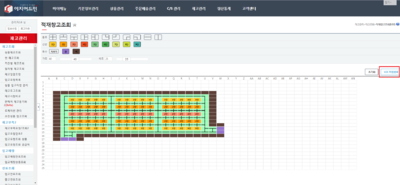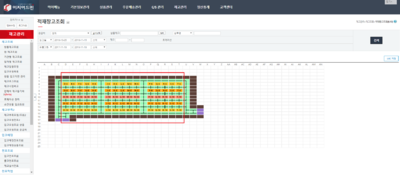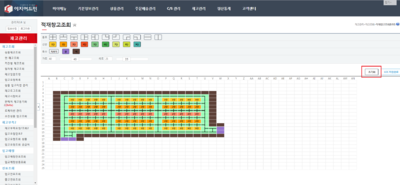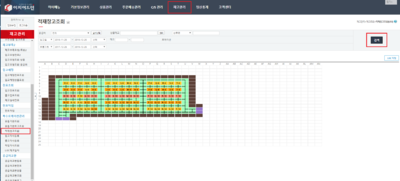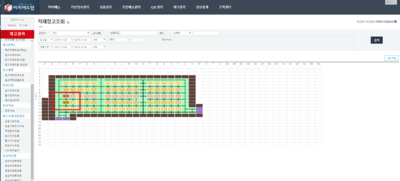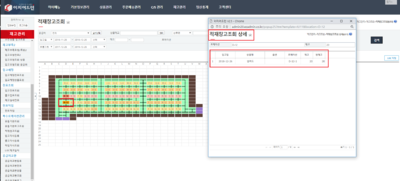"적재창고조회"의 두 판 사이의 차이
둘러보기로 이동
검색으로 이동
| (같은 사용자의 중간 판 26개는 보이지 않습니다) | |||
| 3번째 줄: | 3번째 줄: | ||
|- | |- | ||
| valign=top| | | valign=top| | ||
| − | *'''적재창고조회''' | + | *'''적재창고조회'''메뉴는 로케이션별로 적재된 재고를 조회할 수 있습니다.'''<br> |
| − | *''''''합니다. | + | * '''적재창고를 설정해야 재고를 조회'''할 수 있습니다. |
| + | * '''적재창고는 실제 창고의 모습을 반영'''해야 합니다. | ||
<br> | <br> | ||
| 18번째 줄: | 19번째 줄: | ||
==<big><b>step 1.설정</b></big>== | ==<big><b>step 1.설정</b></big>== | ||
| − | |||
| − | |||
| − | |||
| − | |||
| − | |||
{|width="1200px" | {|width="1200px" | ||
|- | |- | ||
| valign=top| | | valign=top| | ||
1. 적재창고조회 접속 | 1. 적재창고조회 접속 | ||
| − | * 재고관리-> 적재창고조회 메뉴를 | + | * 재고관리-> '''적재창고조회 메뉴를 클릭'''합니다. |
||[[파일:적재창고001.png|400px|thumb|(확대하려면 클릭)]] | ||[[파일:적재창고001.png|400px|thumb|(확대하려면 클릭)]] | ||
|} | |} | ||
| 36번째 줄: | 32번째 줄: | ||
|- | |- | ||
| valign=top| | | valign=top| | ||
| − | *LOC지정 버튼을 | + | *'''LOC지정 버튼을 클릭'''합니다. |
||[[파일:적재창고02.png|400px|thumb|(확대하려면 클릭)]] | ||[[파일:적재창고02.png|400px|thumb|(확대하려면 클릭)]] | ||
|} | |} | ||
| 45번째 줄: | 41번째 줄: | ||
|- | |- | ||
| valign=top| | | valign=top| | ||
| − | * 통로,선반,특수,사이즈를 이용하여 실제창고 모양을 만들 수 있습니다. | + | * '''통로, 선반, 특수, 사이즈를 이용하여 실제창고 모양을 만들 수 있습니다.''' |
||[[파일:적재창고03.png|400px|thumb|(확대하려면 클릭)]] | ||[[파일:적재창고03.png|400px|thumb|(확대하려면 클릭)]] | ||
|} | |} | ||
| 54번째 줄: | 50번째 줄: | ||
|- | |- | ||
| valign=top| | | valign=top| | ||
| − | * 선반층수에 맞춰 단수를 | + | * 선반층수에 맞춰 단수를 선택한 후 실제 창고의 모양으로 세팅합니다. |
| − | ||[[파일: | + | ||[[파일:적재창고041.png|400px|thumb|(확대하려면 클릭)]] |
|} | |} | ||
---- | ---- | ||
| 63번째 줄: | 59번째 줄: | ||
|- | |- | ||
| valign=top| | | valign=top| | ||
| − | * 선반세팅이 완료된 후 통로를 | + | * 선반세팅이 완료된 후 '''통로를 설정'''합니다. |
| − | * 통로설정 시 검은점선을 설정하여 이동이 가능하거나 적재가 가능하다고 판단합니다.<br> | + | * 통로설정 시 검은점선을 설정하여 점선이 연결되있는 곳으로만 이동이 가능하거나 적재가 가능하다고 판단합니다.<br> |
| − | + | ||[[파일:적재창고051.png|400px|thumb|(확대하려면 클릭)]] | |
| − | |||
| − | ||[[파일: | ||
|} | |} | ||
---- | ---- | ||
| − | 6. 특수항목 | + | 6. 특수항목 설정 |
{|width="1200px" | {|width="1200px" | ||
|- | |- | ||
| valign=top| | | valign=top| | ||
| − | * 특수 항목에 있는 문과 | + | * 특수 항목에 있는 문과 벽 항목을 이용해 벽과 입구를 설정합니다. |
| − | + | ||[[파일:적재창고071-1.png|400px|thumb|(확대하려면 클릭)]] | |
| − | ||[[파일: | ||
|} | |} | ||
---- | ---- | ||
| − | 7. | + | 7. 설정 등록 |
{|width="1200px" | {|width="1200px" | ||
|- | |- | ||
| valign=top| | | valign=top| | ||
| − | * | + | * LOC지정완료 버튼을 클릭 시 작업한 내용이 등록됩니다. |
| − | + | ||[[파일:적재창고082-1.png|400px|thumb|(확대하려면 클릭)]] | |
| − | ||[[파일: | ||
|} | |} | ||
---- | ---- | ||
| − | + | 8. 로케이션 생성 | |
{|width="1200px" | {|width="1200px" | ||
|- | |- | ||
| valign=top| | | valign=top| | ||
| − | * | + | * 작업한 선반별로 로케이션 번호가 생성됩니다. |
| − | * | + | ||[[파일:적재창고09-1.png|400px|thumb|(확대하려면 클릭)]] |
| − | ||[[파일: | + | |} |
| + | ---- | ||
| + | |||
| + | 9. 초기화 | ||
| + | {|width="1200px" | ||
| + | |- | ||
| + | | valign=top| | ||
| + | * 적재창고를 다시 만들 경우 초기화 후 진행해야합니다. | ||
| + | * 초기화 버튼을 클릭 시 작업한 내용이 초기화 됩니다. | ||
| + | |||
| + | ||[[파일:적재창고081-2.png|400px|thumb|(확대하려면 클릭)]] | ||
|} | |} | ||
---- | ---- | ||
| 102번째 줄: | 104번째 줄: | ||
==<big><b>step 2.조회</b></big>== | ==<big><b>step 2.조회</b></big>== | ||
| + | 1. 적재창고조회 이동 | ||
| + | {|width="1200px" | ||
| + | |- | ||
| + | | valign=top| | ||
| + | * 재고관리 - 적재창고조회 메뉴로 이동하여 검색버튼을 클릭합니다. | ||
| + | ||[[파일:적재조회03.png|400px|thumb|(확대하려면 클릭)]] | ||
| + | |} | ||
| + | ---- | ||
| + | |||
| + | 2. 재고있는 복수로케이션 조회 | ||
| + | {|width="1200px" | ||
| + | |- | ||
| + | | valign=top| | ||
| + | * 복수로케이션에 적재된 재고가 있는 로케이션만 표시됩니다. | ||
| + | ||[[파일:적재조회05.png|400px|thumb|(확대하려면 클릭)]] | ||
| + | |} | ||
| + | ---- | ||
| + | |||
| + | 3. 적재창고 상세조회 | ||
| + | {|width="1200px" | ||
| + | |- | ||
| + | | valign=top| | ||
| + | * 적재된 재고가 있는 복수로케이션을 클릭합니다. | ||
| + | * 클릭 후 열리는 적재창고조회 상세 페이지에서 해당 복수로케이션에 적재 되어있는 재고 및 복수로케이션 위치를 확인할 수 있습니다. | ||
| + | ||[[파일:적재조회06.png|400px|thumb|(확대하려면 클릭)]] | ||
| + | |} | ||
| + | ---- | ||
==<big><b>관련 FAQ</b></big>== | ==<big><b>관련 FAQ</b></big>== | ||
2019년 1월 7일 (월) 02:37 기준 최신판
개요
복수로케이션 설정방법 보러가기 |
step 1.설정
|
1. 적재창고조회 접속
|
2. 로케이션 지정
|
3. 로케이션 작업항목
|
4. 선반 설정
|
5. 통로 설정
|
6. 특수항목 설정
|
7. 설정 등록
|
8. 로케이션 생성
|
9. 초기화
|
step 2.조회
1. 적재창고조회 이동
|
2. 재고있는 복수로케이션 조회
|
3. 적재창고 상세조회
|